【作業効率化】Googleスプレッドシート&Googleドライブが対応可能に!ChatGPTのトレーニング工数が削減
「CSVやExcelを作成する際、複数人で同時に作業ができない」
「他のツールで作成していたものをCSVに変換するのが面倒」
「自分のパソコン上でのツールになるためクラウド上の保存/管理ができない」
ChatGPTのトレーニングをする際、このようなお悩みをお持ちの方も多いのではないでしょうか?
これまでの機能では、CSVやExcelでのアップロードのみに対応していたため、別ツールで作成したシートをこれらに変換し、トレーニングする必要がありました。
CSVやExcelの場合は、パソコンに元々インストールされた状態でのアプリになるため、クラウド上での保存がされておらず、複数人で共有し編集作業を行うことができません。
そのため、そもそもの学習データを作成するのに、工数と時間が取られてしまっていたのが現状です。
そこで、作業工数と手間を緩和できるための措置として、Googleスプレッドシートでの学習が可能になりました。
この記事では、設定方法について紹介します。
こんな方におすすめ
- 学習データの作成作業を効率化したい方
- 定期的なアップデートを自動化させたい方
- ローカル上でのデータ管理が苦手な方
目次
1.作業工数が削減!Googleスプレッドシートの対応が可能に
今回、公開された機能は、CSVと同じフォーマットであればGoogleスプレッドシートでも学習が可能になりました。
そのため、学習データの作成が複数人で可能になり、作業効率化できるほか、同じシート内であれば複数のページ内容を一度に学習ができます。
例えば小売店などの場合、商品情報などをジャンル毎でシート管理している企業も多いのではないでしょうか?
その際、同じシート内でページを分けて管理していればまるごと学習させることができます。
その他にも、自動アップデート機能も実装しました。
定期的に学習/アップデートさせるシートと、日時を指定しておくことで自動的にGoogleスプレッドシート内から追加された情報のみを取得し学習してくれます。
それを自動トレーニングさせるだけですぐユーザーへと提供できるためスムーズに情報の更新が出来ます。
1.2 設定方法
Googleスプレッドシートの学習方法
1.①[APP設定]、②[ChatGPT]を選択し、③[質問回答]、④[インポート]をタップ

2.赤枠のいずれかを選択
・Googleスプレッドシート(上書き)の場合、すでに学習してあるデータを上書きして保存
・Googleスプレッドシート(追加)の場合、すでに学習してあるデータを保存したまま新しいデータのみを学習させる
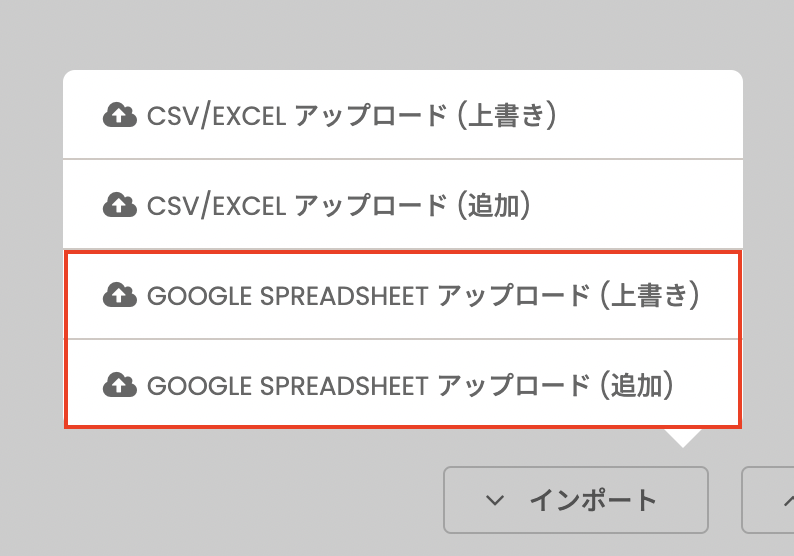
3.[シートID]、[シート名]を入力し、保存
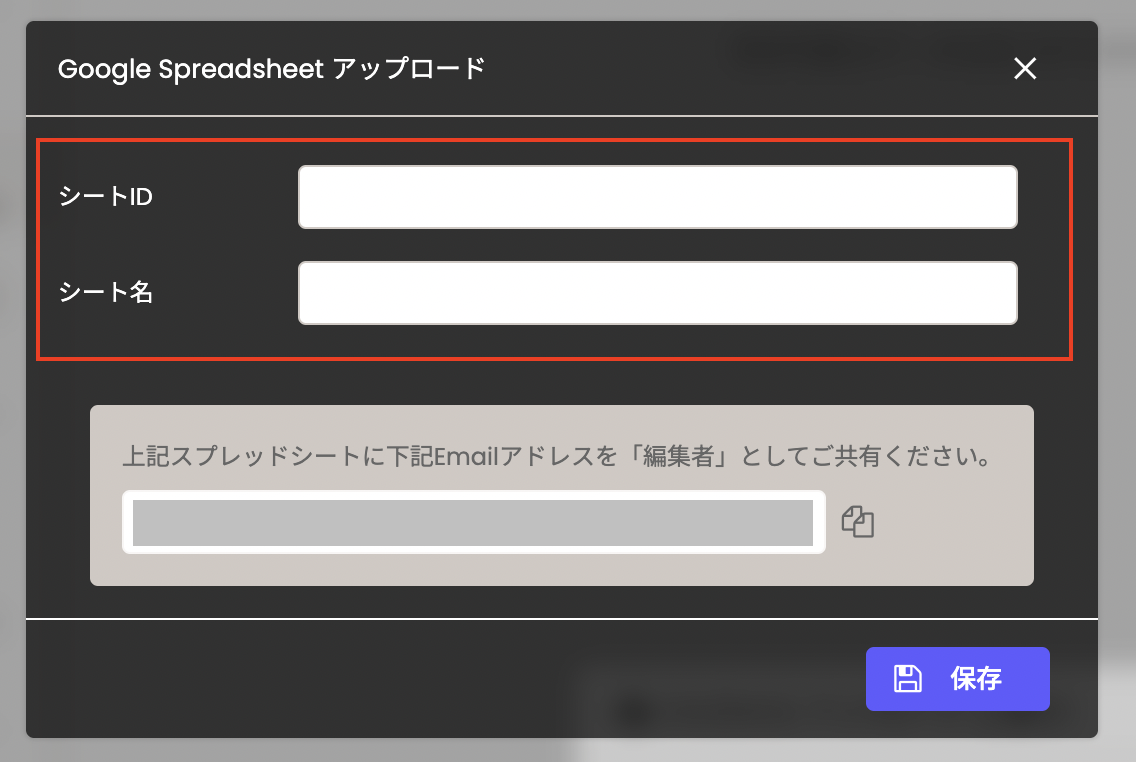
・シートIDとは、URL後方にある英数字
・シート名とは、保存しているシートタイトル

Googleスプレッドシート自動取得の設定方法
1.①[APP設定]、②[ChatGPT]を選択し、③[ChatGPT設定]をタップ

2.①[自動 Google Spreadsheet 取得]にチェックマークを入れる
3.②[シートID]、[シート名]を入力し、日時を選択、保存

2.Googleドライブでの対応も可能に!ファイルでの学習がまとめてできる
そして、Googleドライブの対応も可能になりました。
以下のような課題をお持ちの方におすすめです。
- ファイルをローカルで管理するのが得意ではない人
- ファイルをセキュリティ上、自分のパソコン上だけで管理したくない人
そのため、Googleドライブ上で保存/管理をしている方も多いのではないでしょうか?
Googleドライブごとでの学習が可能なため、1つ1つファイルをアップロードし、学習する必要がないため、工数を削減することができます。
2.1設定方法
1.①[APP設定]、②[ChatGPT]を選択し、③[ファイル]、④[インポート]をタップ

2.下記のいずれかを選択
・GoogleDriveフォルダーアップロード(上書き)>の場合、すでに学習してあるデータを上書きして保存
・GoogleDriveフォルダーアップロード(追加)>の場合、すでに学習してあるデータを保存したまま新しいデータのみを学習させる
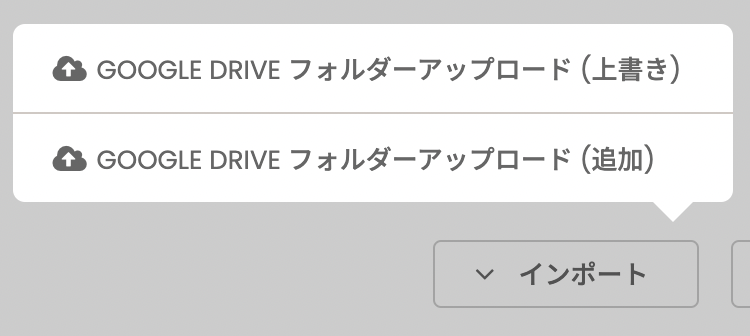
3.[フォルダーID]を入力し、保存
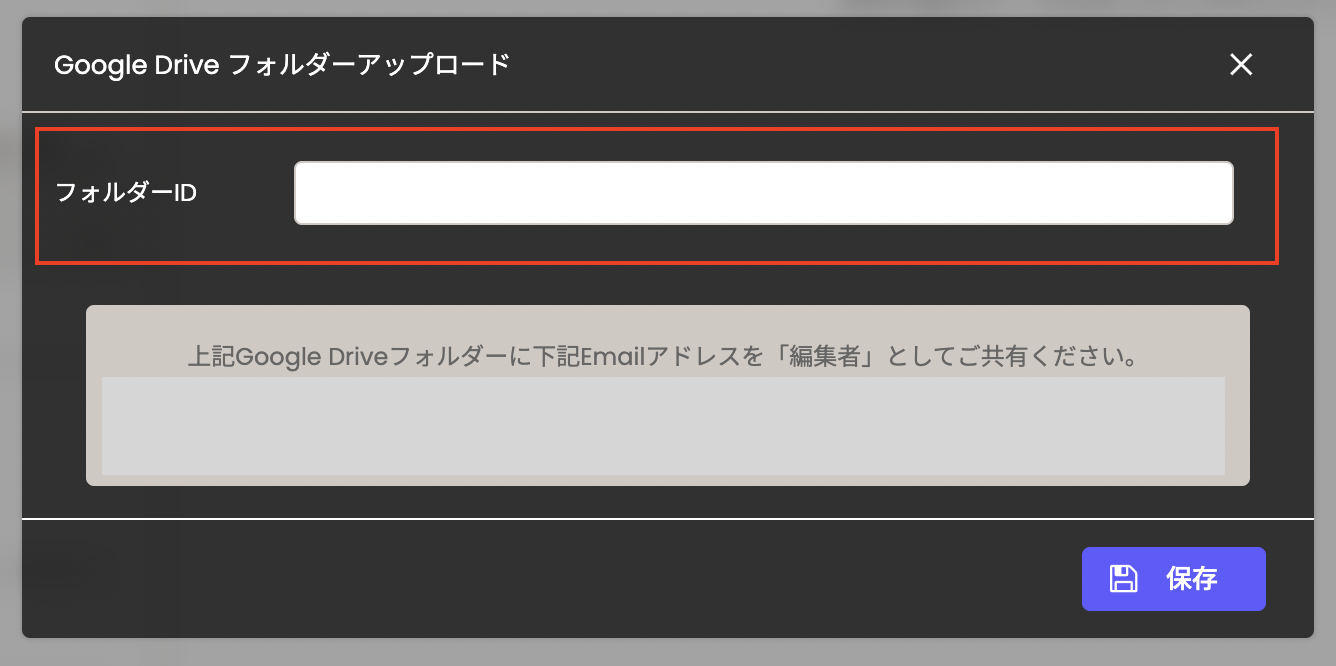
フォルダーIDとは、URL後方の英数字

anybot for ChatGPTのトレーニングがもっと簡単に
今までは、学習データの作成に時間が取られてしまっていましたが、スプレッドシートの対応が可能になったことでこれらの課題が軽減できるようになりました。 他にもファイルデータをGoogleドライブ上にまとめておけば一気に学習も可能になり、管理上の不安や課題もクリアになるのではないでしょうか? エボラニによる設定代行(別途料金)や、ご要望・ご質問がある場合は、以下よりお問い合わせください。

機能開発:

記事執筆:


Try anybot now
82M people use LINE for 1 hour/day
It's time to engage them where they spend the most of their digital freetime.